


//

//

//

//

//

//

//

//

//

//
软件Tags:
朵拉影像是一款操作简便、上手迅速的免费图像处理软件,能够快速实现专业级的照片特效。此款全新软件由dorastud工作室倾心打造,旨在开创一个独具风格、简约自然、精彩纷呈的图像处理新纪元。
我们致力于营造一个充满创意、风格独特、简洁自然的图像处理时代。炫丽的朵拉调色模板为后期创作开启无限可能,悉心为您打造时光的专属色彩;
独创的增效美图工具为调色创作提供无尽的空间,赋予图片美化更大的灵活性;卓越的智能图像算法实现高效的图像预览,并支持原图保存,始终为您呈现完美之作;
强大的批量模板处理功能让您迅速、便捷地完成大量修图,事半功倍;流行的拼图功能为图片增添丰富的色彩元素;个性化的操作界面带给您新鲜的视觉体验。
开启,每一季时光的色彩
涂抹,每一个影像的轮廓
蔓延,每一种梦想的色彩
回放,每一段心情的回响
梦想启航,朵拉影像带您迈入崭新的图像处理时代,共同打造最美的时光影像。

朵拉影像照片处理 1.1.3 测试版
修复:调色模式-调色工具,任意工具应用调色后,切换至朵拉画映模块,再继续切换至批量处理模块时,导致程序崩溃的问题。
修复:调色模式-增效美图的恢复,无法恢复色阶参数的问题。
修复:边框选项-添加任意内框效果后,点击恢复原图,再添加任意内框时,程序崩溃的问题。
修复:调色模式-恢复原图时,无法恢复增效美图的数据问题。
修复:图片编辑-添加边框后,未应用情况点击保存,导致边框被移除的问题。修复:调色模式-调色工具,任意工具应用调色后,切换至图片编辑模式时,无法正常切换回图片编辑窗口的问题。
1.为何模块内无法点击“朵拉模板”和“朵拉任意门搜索”?
这两个模块目前尚不支持“拼图”和“裁剪”功能。
2.在后期工作中,浮动面板位置偏移或隐藏,如何恢复初始设置?
请找到右上角“菜单”下的“窗口”,点击“恢复窗口排列”,即可恢复默认的浮动工具面板。
3.自定义程序主窗口后,快捷工具栏无法居中显示,如何移动至画面中间?
主界面的所有工具均可移动,您只需将鼠标靠近快捷工具栏四周,当鼠标出现移动位置的状态时,按住鼠标左键即可左右移动工具栏。
4.如何一次性打开多张图片进行拼图?
首先创建一个拼图,在拼图的底图上双击鼠标,弹出的打开图片对话框中选择“多张图片”,即可在拼图模板内自由选择喜欢的拼图样式,所有多张图片将自动载入。
5.原图恢复功能与增效美图数据恢复有何区别?
两者有所不同。前者为常用工具栏的“恢复”命令,涉及模板处理后的原图恢复;后者为增效美图下的调色参数“恢复”命令,指用户调整前的默认值。
6.图片后期处理完成后,如何设置保存?
选择“保存”命令即可设置图片的大小、类型、存放路径及重新定义文件名称等。特别提醒:软件支持原图大小保存,以呈现卓越的图片质量。
7.若文件已保存但忘记存放路径,该如何处理?
可通过常用工具栏中的“查看”命令进入,找到您需要的文件。
8.如何操作批量模板处理?
可以处理单图或多图。首先确定“存放路径”;接着设置相关选项如“图片大小”、“格式”、“图片后缀”;然后“全选”或“勾选”朵拉模板;最后点击“开始”按钮即可轻松完成批量模板处理。
9.是否可以更换软件背景的显示模式?
可以的。图像编辑区支持黑色(默认)、网格线、半透明及银灰色,您可以在“选项设置”下找到“背景”,选择您喜爱的背景色。
10.裁剪功能是否支持自由裁剪?
是的,目前支持三种自由裁剪模式:
第一种是“自由裁剪”,通过鼠标划动区域来指定裁剪范围。
第二种是“控点裁剪”,通过9个控点控制裁剪区域。
第三种是“自定义裁剪”,通过输入具体数值锁定裁剪区域。
·锐化图片的功能在哪里找到?
目前提供了内置的“智能锐化图片功能”,在预览和保存图片时,如果开启该选项,将自动判断图片效果并进行锐化。
·预览图片过小,是否可以调整预览图的大小?
在标题栏的右上角,有一个“预览”按钮,拖动滑条可控制预览图片的大小缩放。同时在“选择设置”中,找到“界面”,在图片预览选项里拖动滑条以调整预览图的大小设置。
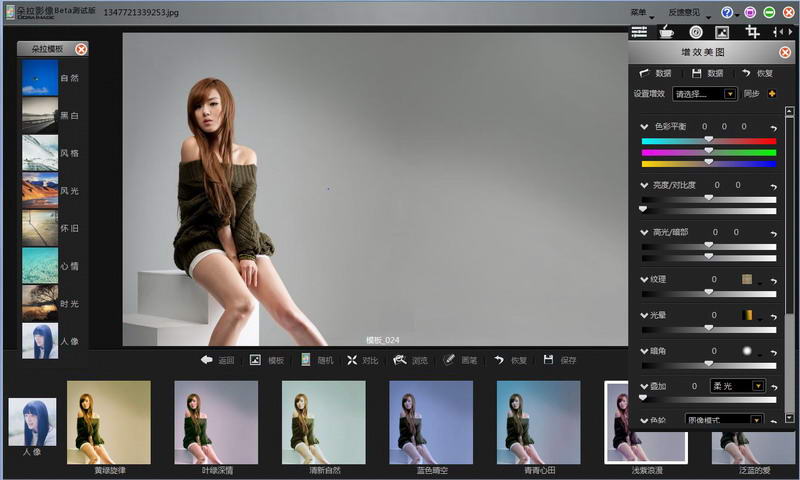
 迅捷DWG文件查看器图片压缩 / 522KB
迅捷DWG文件查看器图片压缩 / 522KB
 Articons Pro破解版图片压缩 / 44.0M
Articons Pro破解版图片压缩 / 44.0M
 Acme CAD Converter2019(CAD版本转换器)汉化最新版图片压缩 / 10.9M
Acme CAD Converter2019(CAD版本转换器)汉化最新版图片压缩 / 10.9M
 8毫米相机最新电脑版免费下载图片压缩 / 21.8M
8毫米相机最新电脑版免费下载图片压缩 / 21.8M
 Marker Sketch Toolkit图片压缩 / 398.6M
Marker Sketch Toolkit图片压缩 / 398.6M
 萝卜圈3d机器人官方下载图片压缩 / 480.1M
萝卜圈3d机器人官方下载图片压缩 / 480.1M
 信捷抠图电脑版图片压缩 / 16.6M
信捷抠图电脑版图片压缩 / 16.6M
 Expresii 2021(水墨绘画工具)图片压缩 / 32.7M
Expresii 2021(水墨绘画工具)图片压缩 / 32.7M
 转转大师gif制作软件图片压缩 / 43.9M
转转大师gif制作软件图片压缩 / 43.9M
 osdll-图片转文字图片压缩 / 342KB
osdll-图片转文字图片压缩 / 342KB
 迅捷DWG文件查看器图片压缩 / 522KB
迅捷DWG文件查看器图片压缩 / 522KB
 Articons Pro破解版图片压缩 / 44.0M
Articons Pro破解版图片压缩 / 44.0M
 Acme CAD Converter2019(CAD版本转换器)汉化最新版图片压缩 / 10.9M
Acme CAD Converter2019(CAD版本转换器)汉化最新版图片压缩 / 10.9M
 8毫米相机最新电脑版免费下载图片压缩 / 21.8M
8毫米相机最新电脑版免费下载图片压缩 / 21.8M
 Marker Sketch Toolkit图片压缩 / 398.6M
Marker Sketch Toolkit图片压缩 / 398.6M
 萝卜圈3d机器人官方下载图片压缩 / 480.1M
萝卜圈3d机器人官方下载图片压缩 / 480.1M
 信捷抠图电脑版图片压缩 / 16.6M
信捷抠图电脑版图片压缩 / 16.6M
 Expresii 2021(水墨绘画工具)图片压缩 / 32.7M
Expresii 2021(水墨绘画工具)图片压缩 / 32.7M
 转转大师gif制作软件图片压缩 / 43.9M
转转大师gif制作软件图片压缩 / 43.9M
 osdll-图片转文字图片压缩 / 342KB
osdll-图片转文字图片压缩 / 342KB